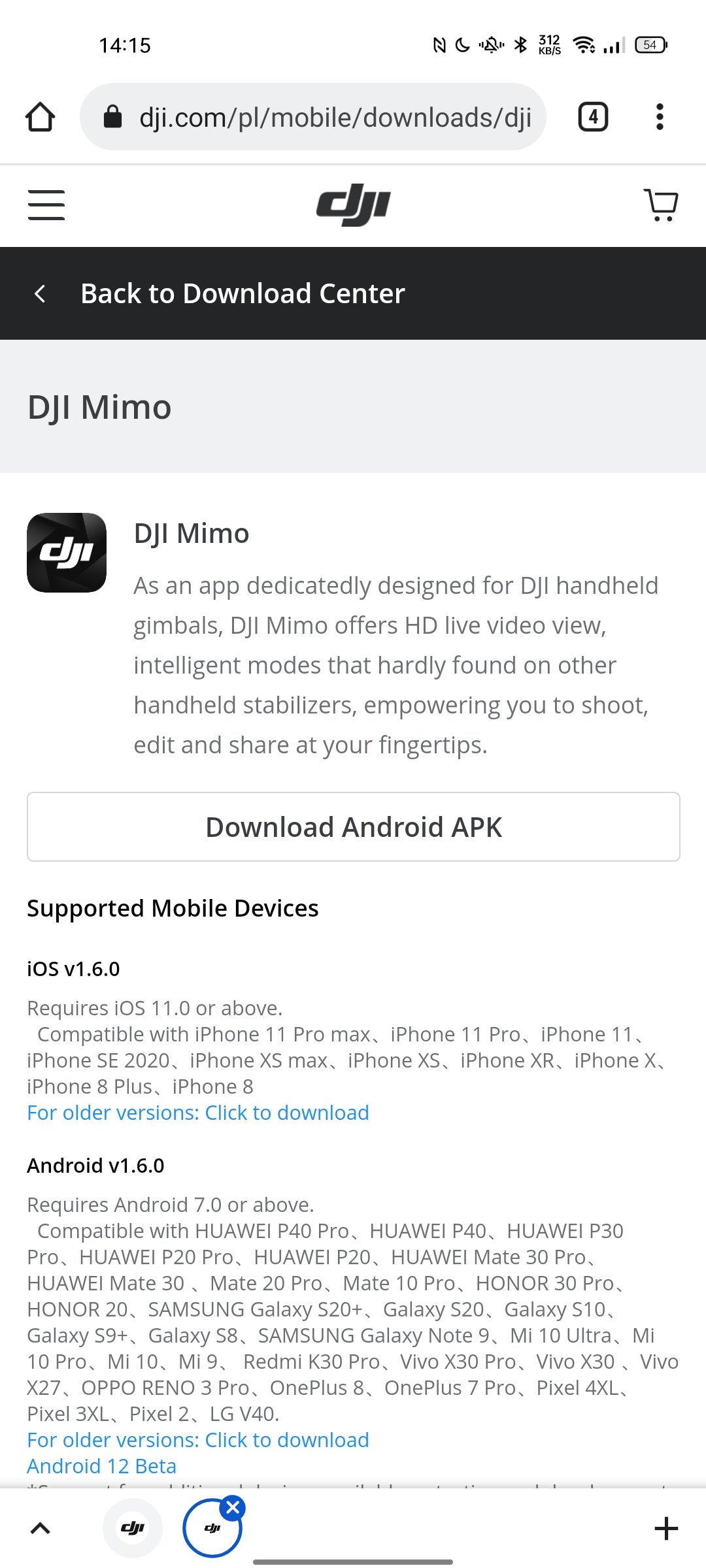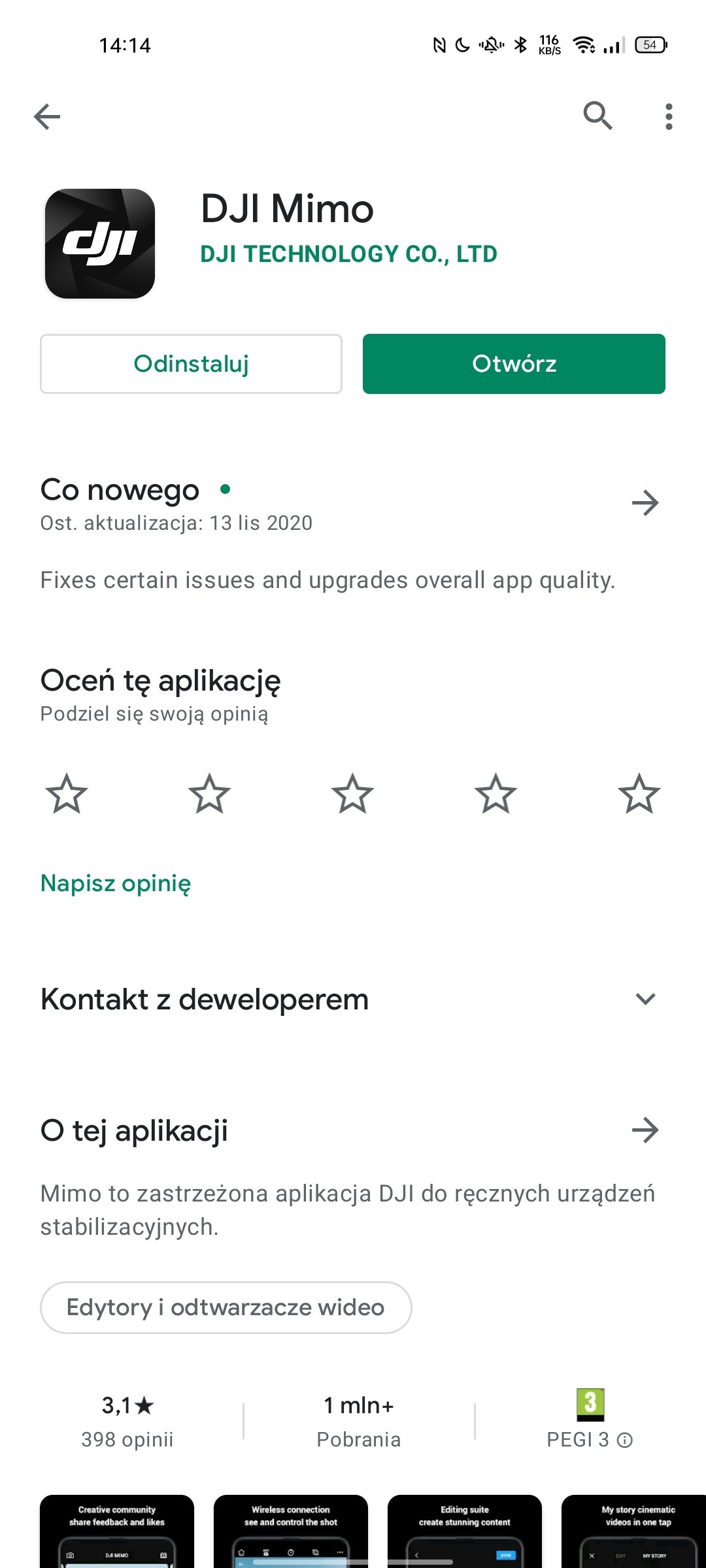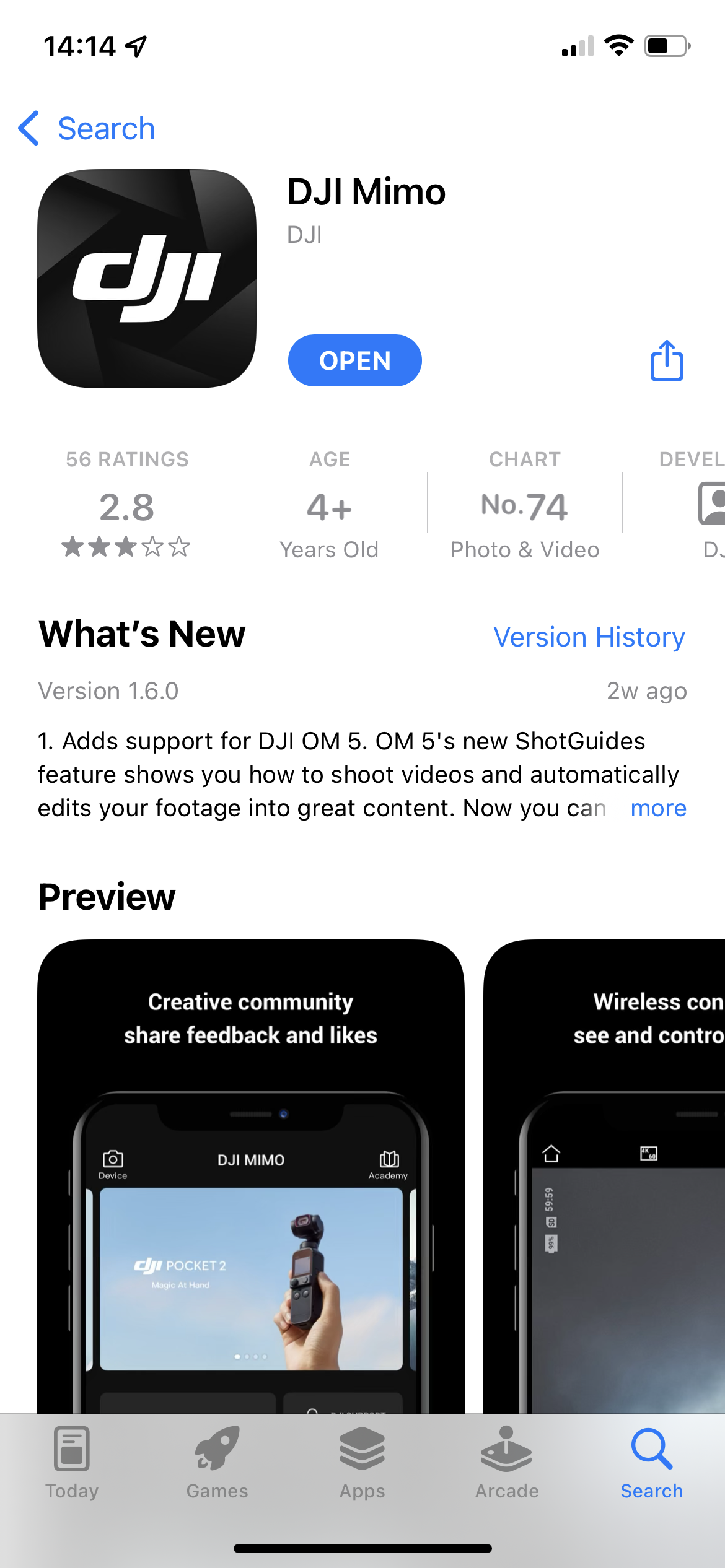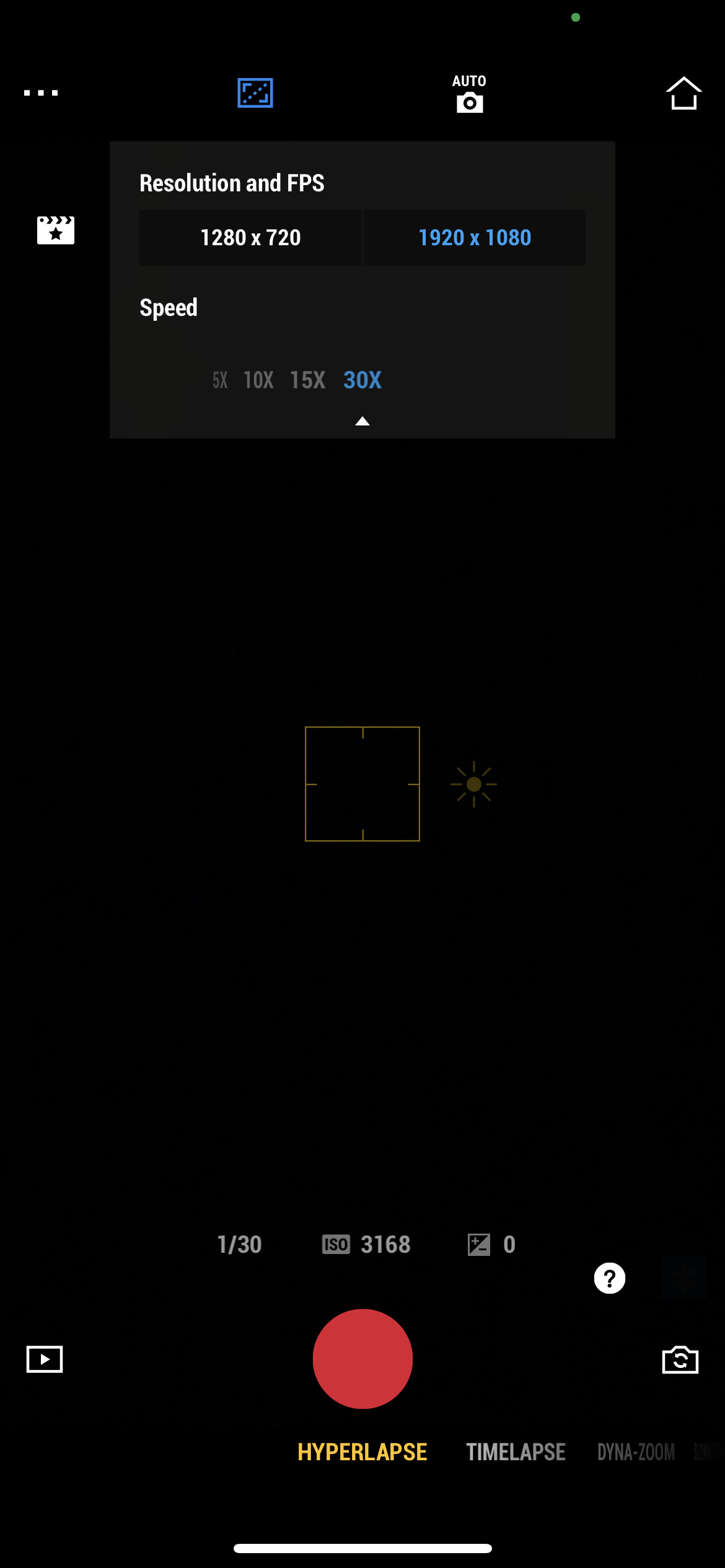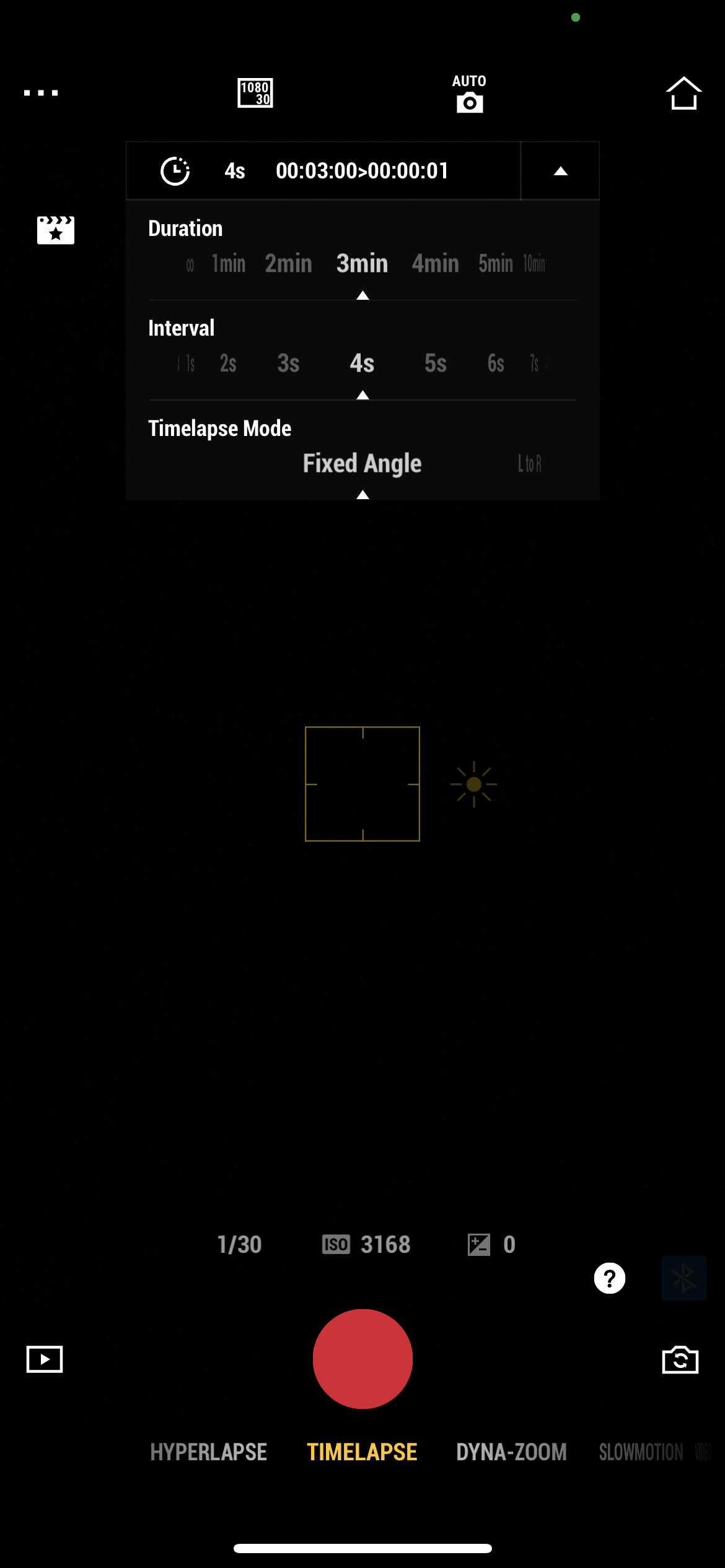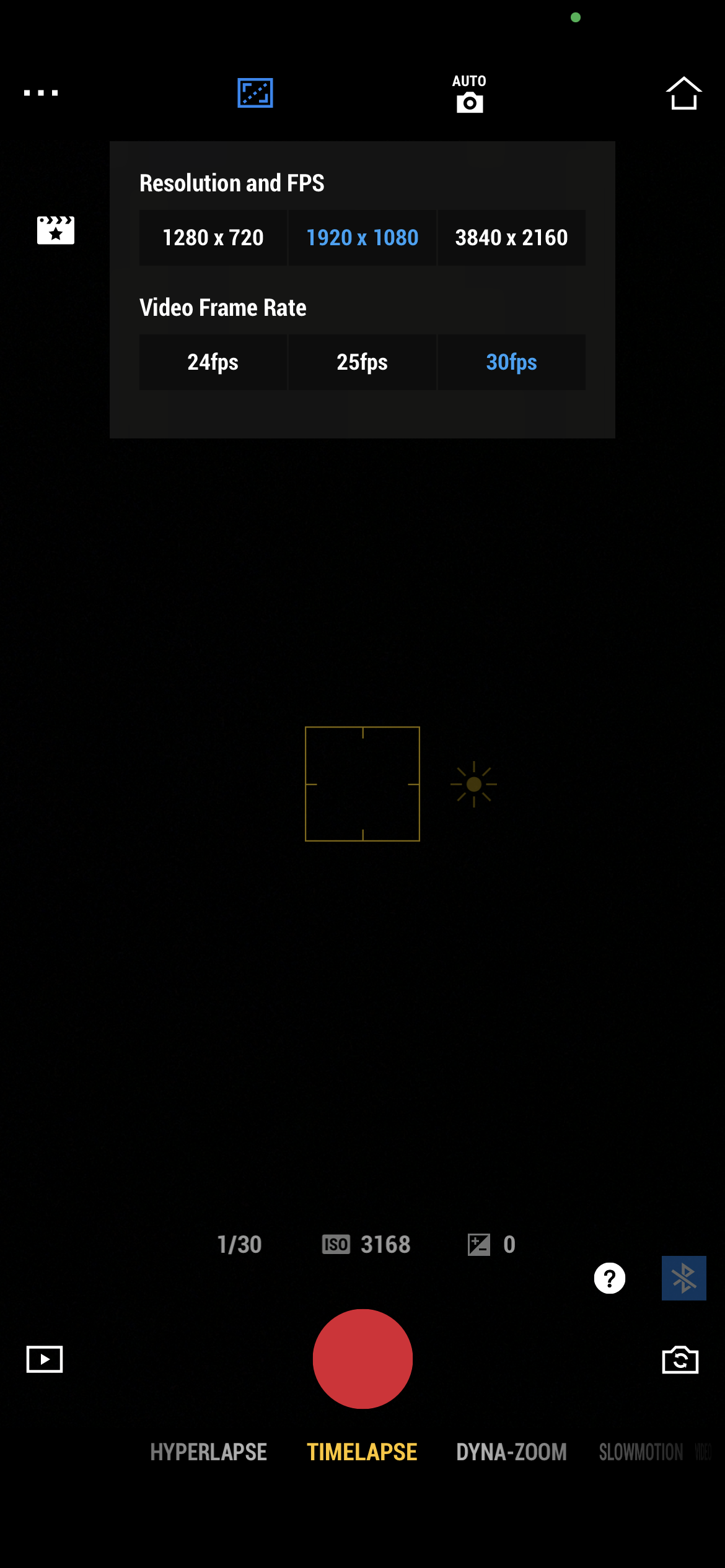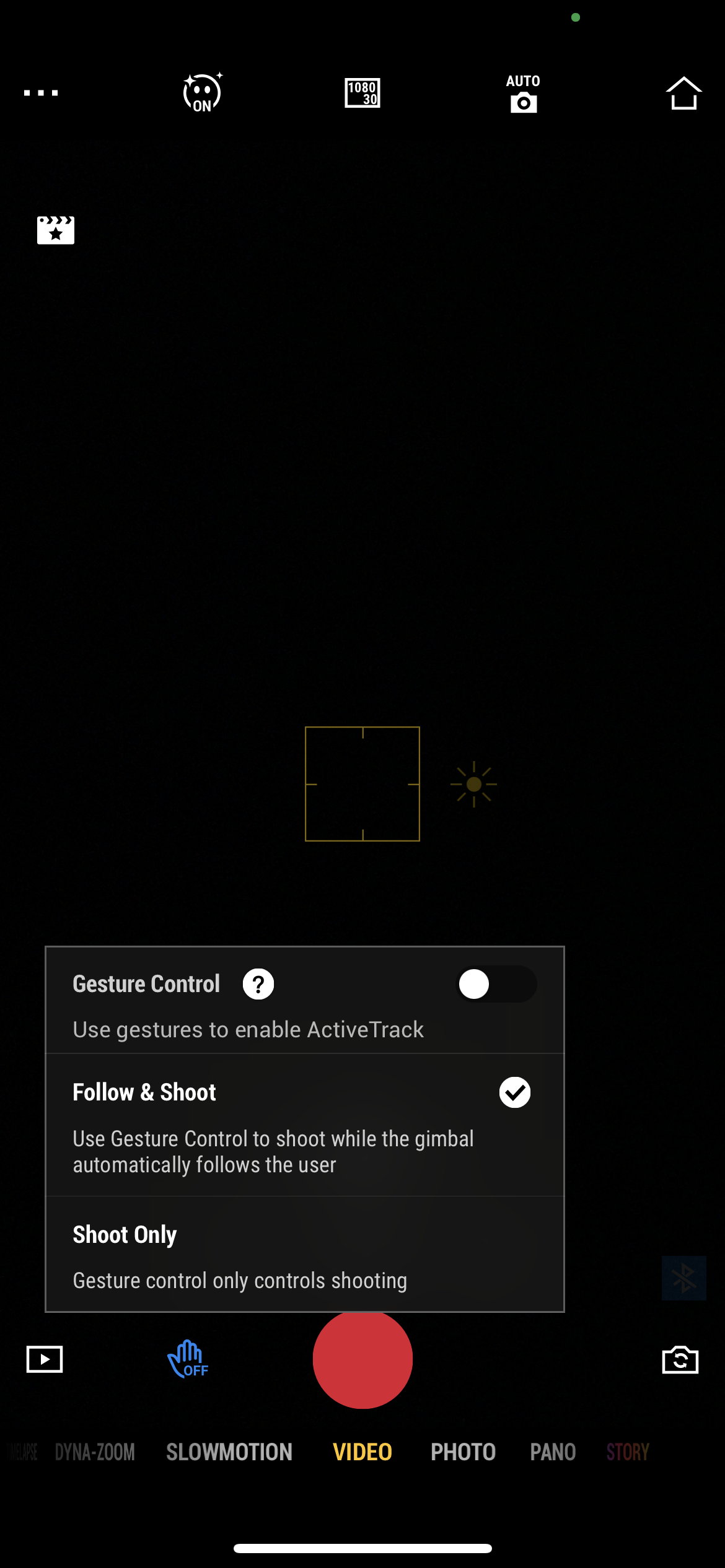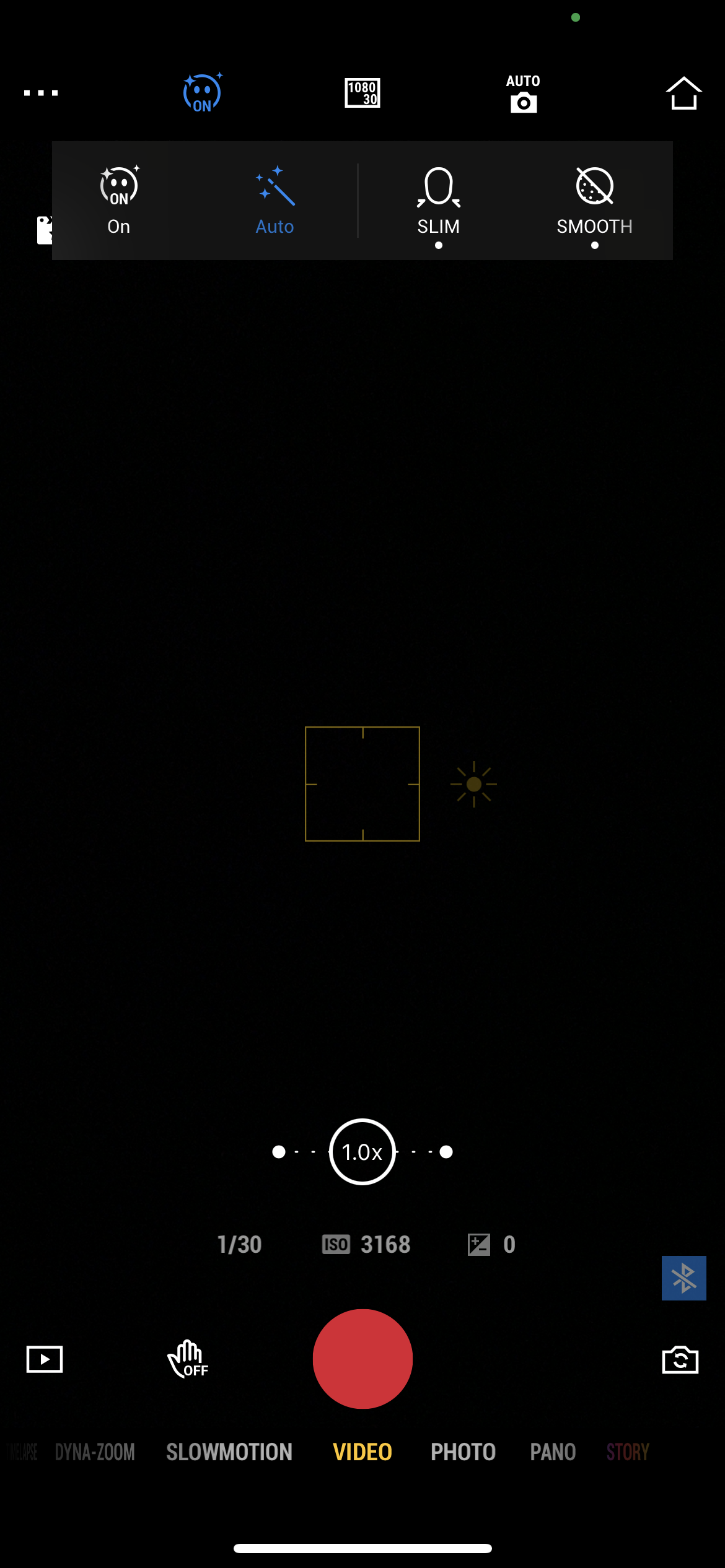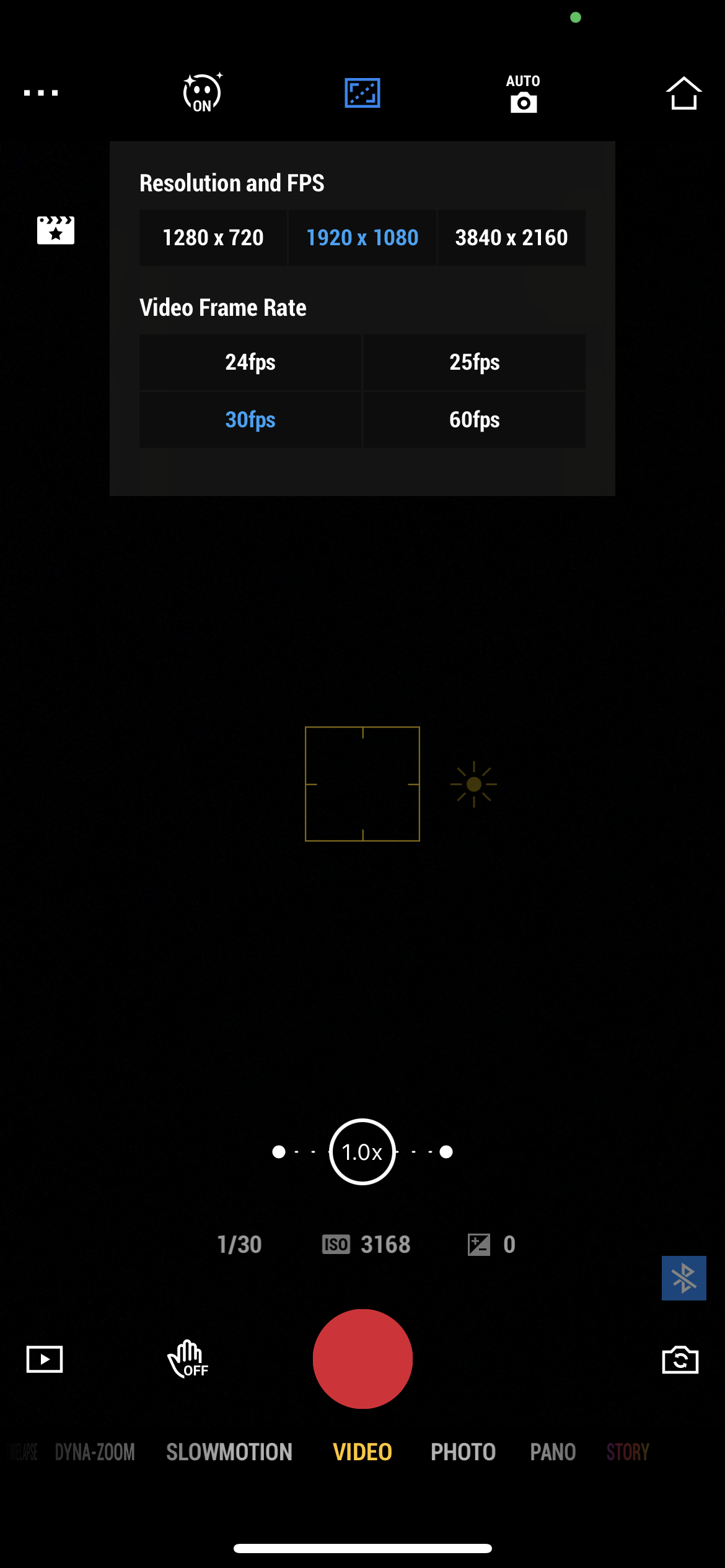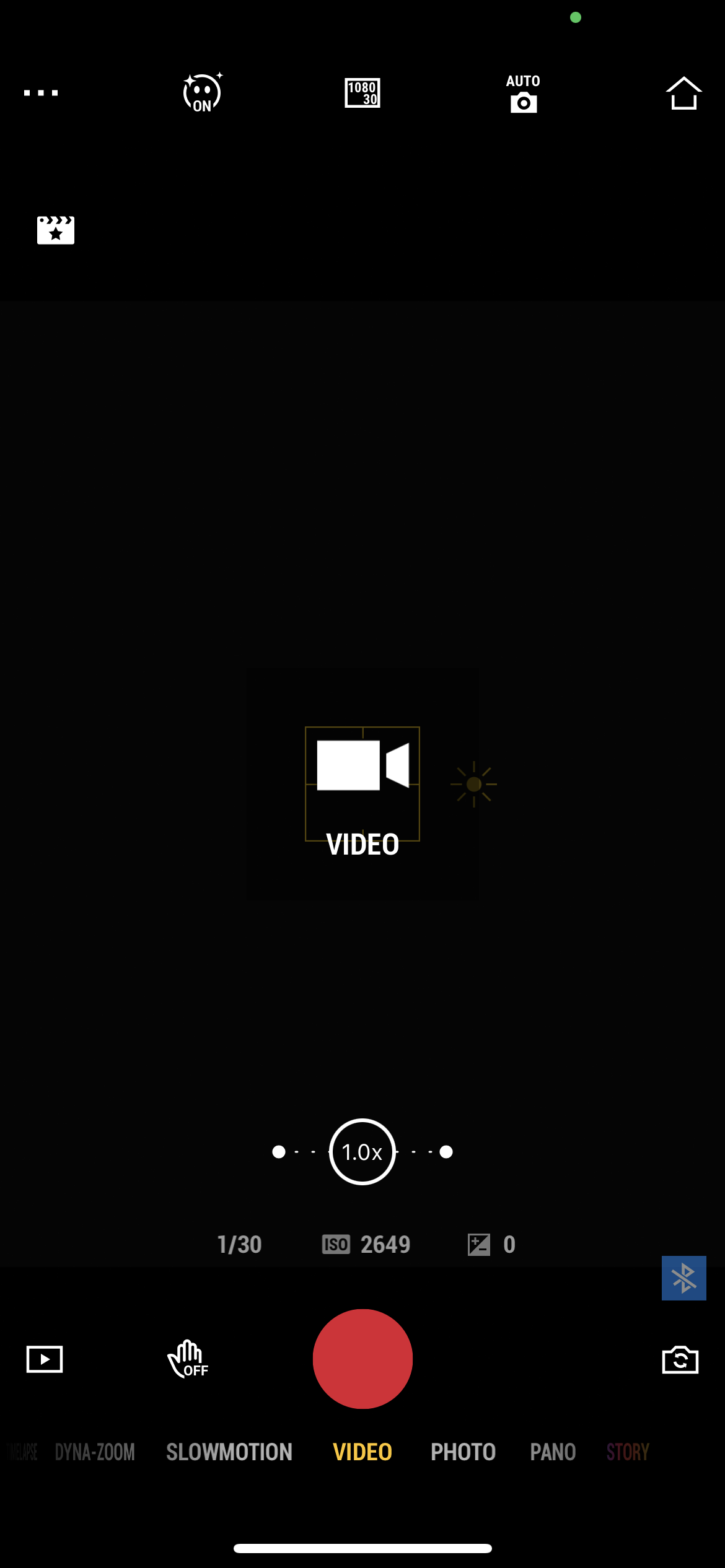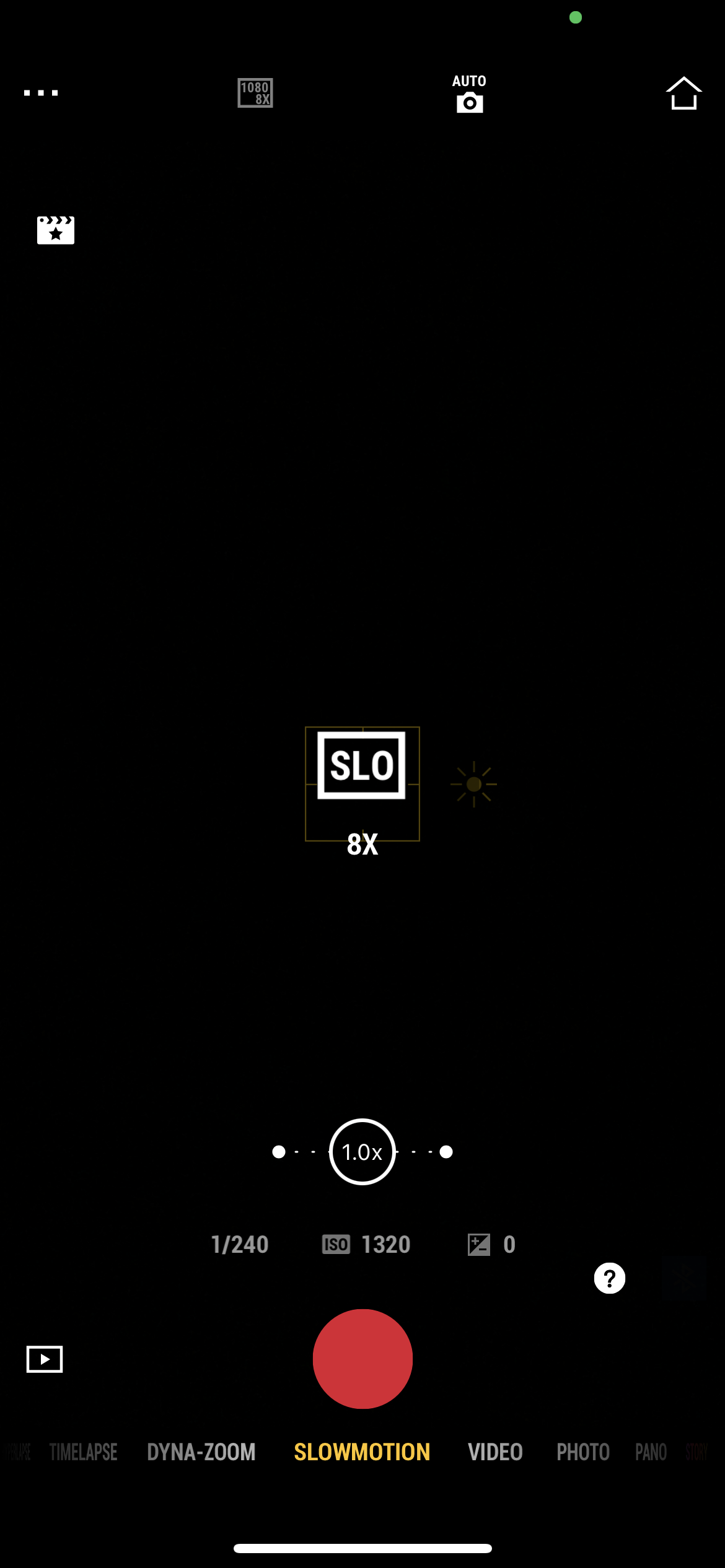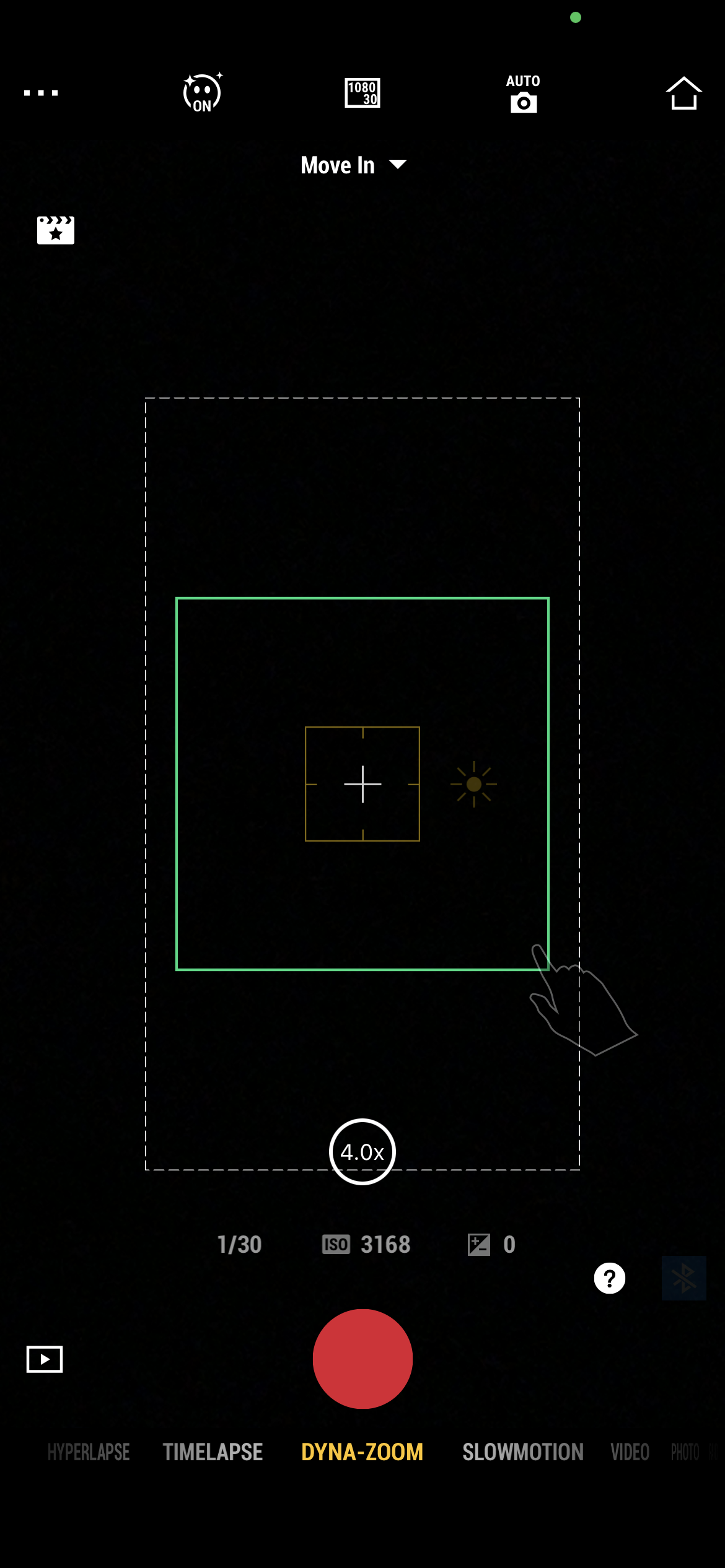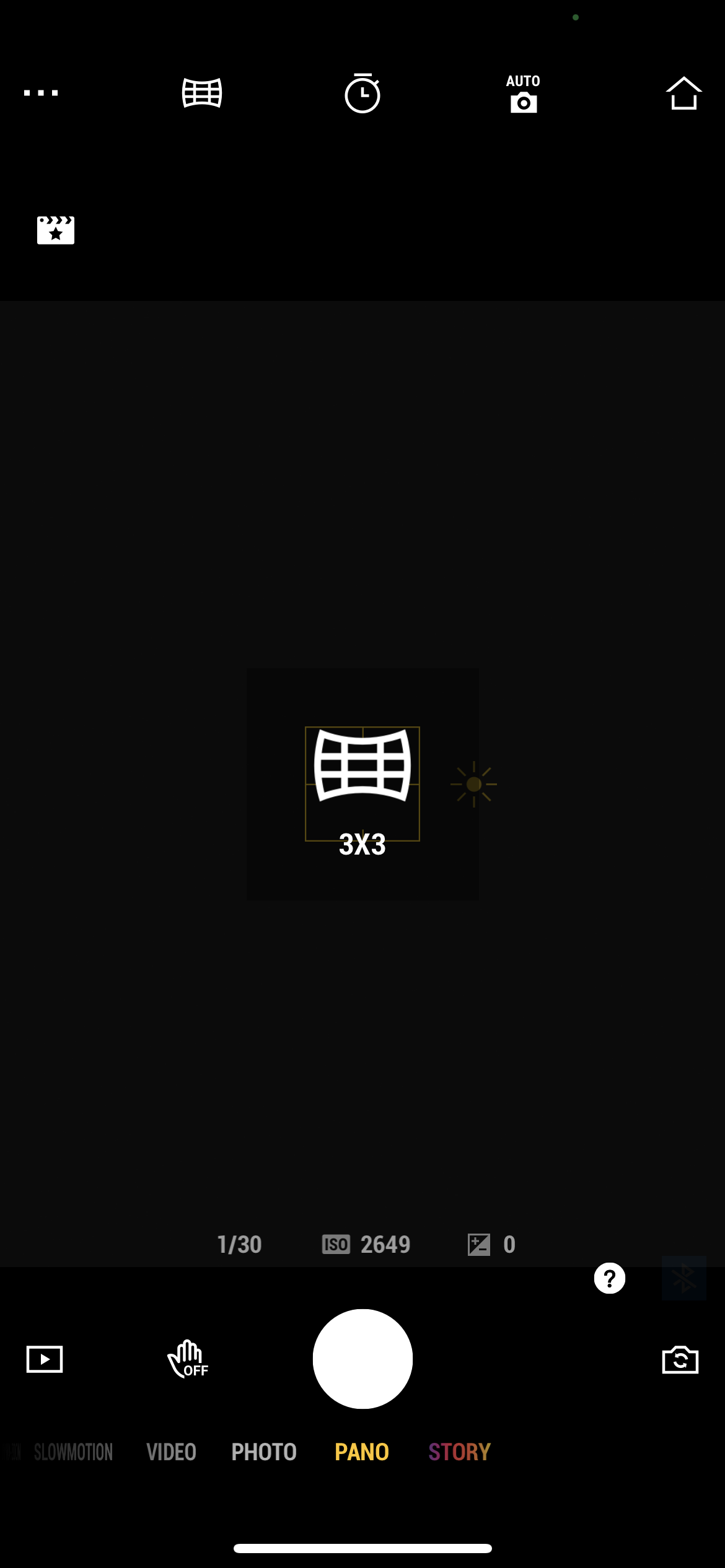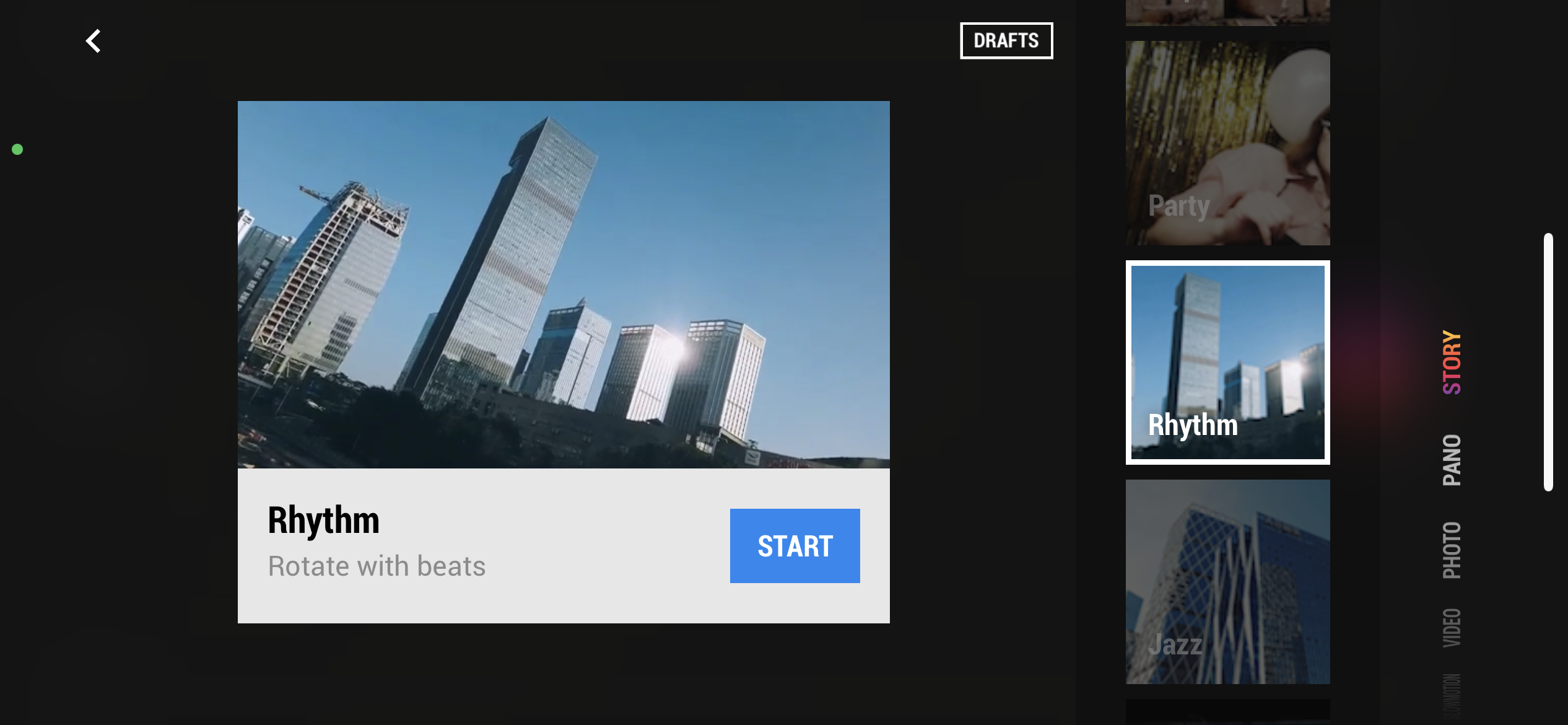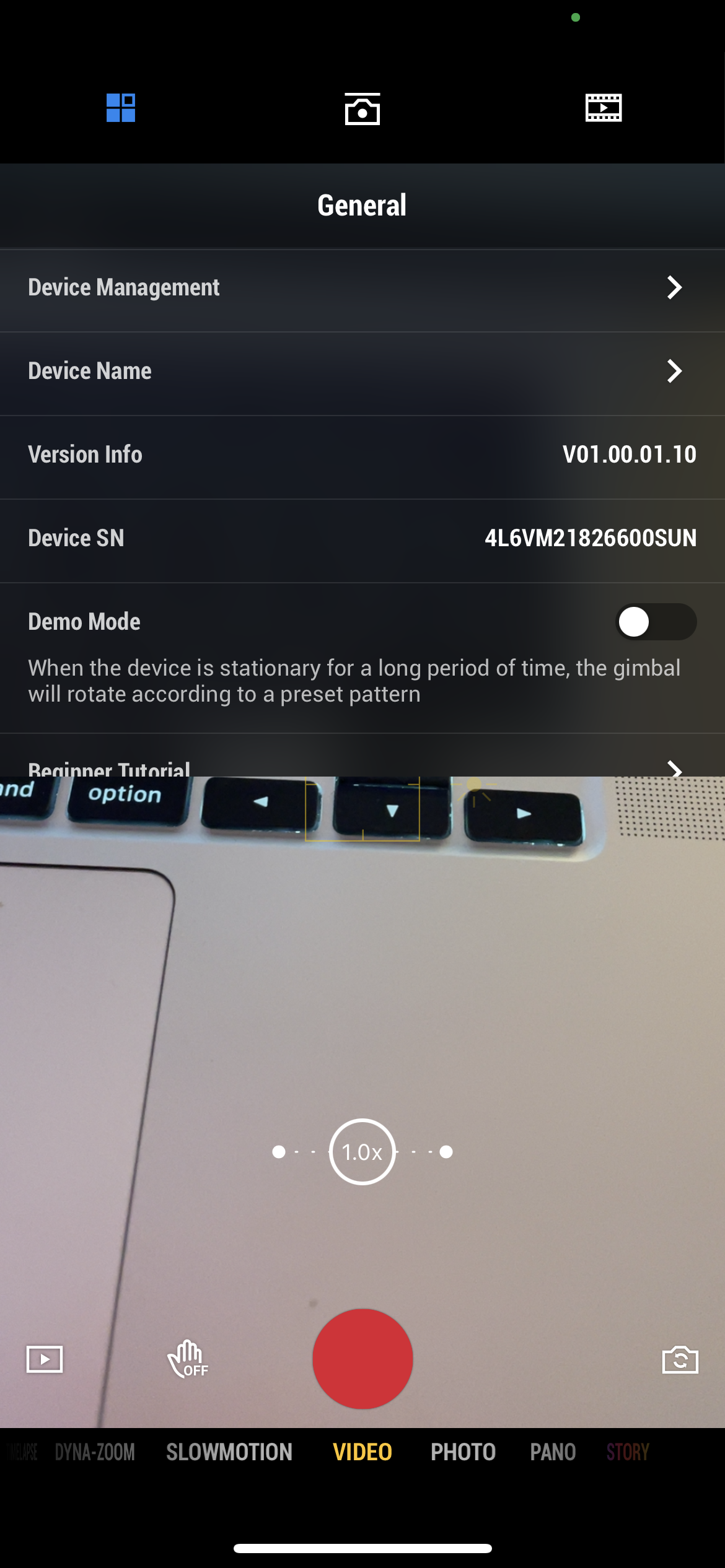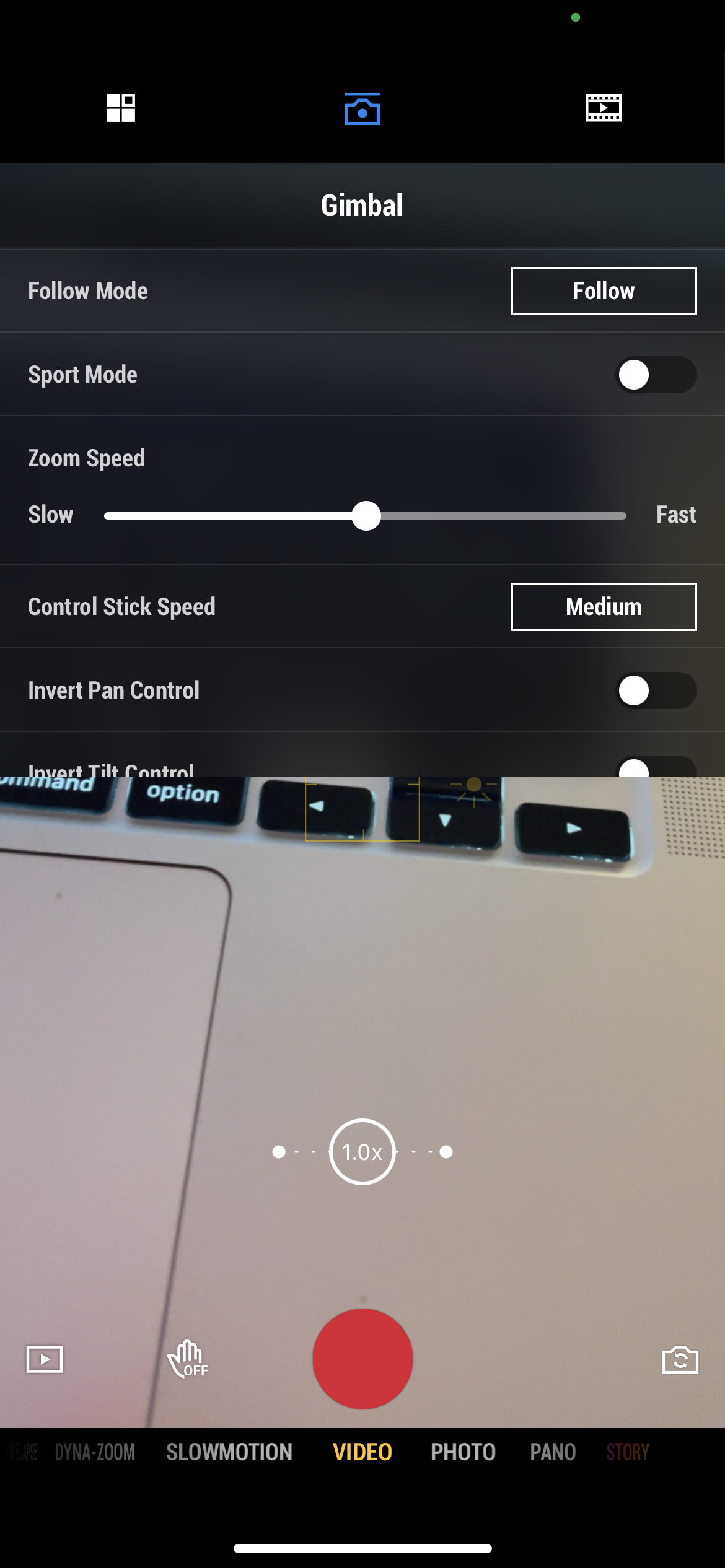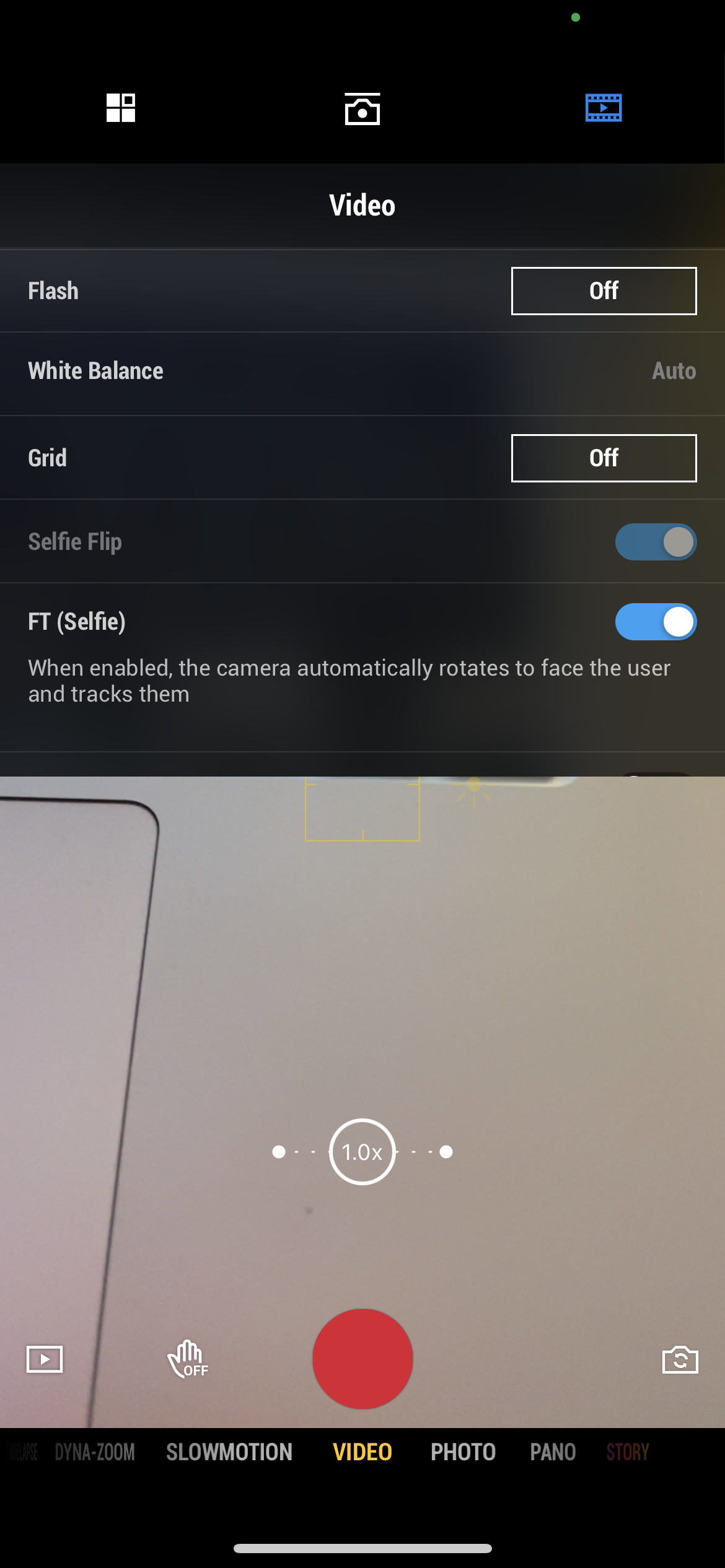DJI OM 5 to jeden z najciekawszych, o ile nie najciekawszy z gimbali do smartfonów. A z całą pewnością najbardziej „wybajerzony” – ma statyw i teleskop, czyli rozwijaną konstrukcję znaną z selfie sticka. Nowość od DJI poddałem dokładnym testom. Czas podzielić się z Wami opinią na temat tego, czy przez okres testów był tak magicznie dobry, jak przy pierwszym uruchomieniu.
Zawartość pudełka
Na samym wierzchu otwieranego w bok pudełka znajduje się plakietka z napisem “Master Every Shoot”. Pod karteczką skrywa się gimbal w pełnej okazałości.
W drugiej warstwie pudełka, pod urządzeniem, znajdziemy kilka ciekawych dodatków: mini statyw (tripod), uchwyt do telefonu, zrobione z miłego w dotyku materiału etui, małą smycz oraz oczywiście kabelek USB C do ładowania.
Design i jakość wykonania
W gimbalu moim zdaniem jedną z ważniejszych kwestii jest wygoda trzymania w dłoni. Jeśli planujemy poruszać się z nim po mieście, kręcąc płynne klipy, musimy mieć pewność, że urządzenie – wraz z cennym smartfonem – nam nie wypadnie. Trzymając DJI OM 5 w dłoni miałem uczucie obcowania z bardzo wysokiej jakości sprzętem. Tak, jak wspomniałem w pierwszych wrażeniach, jest on po prostu świetnie wykonany.

Sam uchwyt waży 290 gramów, a do tego należy również dodać wagę smartfonu w nim umieszczonego. W przypadku mojego iPhone’a 12 Pro, ważącego 226 g, w rękach trzymałem ponad 500-gramowy zestaw. Warto jednak zaznaczyć, że DJI OM 5 jest najlżejszym gimbalem w ofercie DJI (to się ceni!) – poprzednik ważył sporo więcej, bo aż 390 g.
Jeśli zastanawiacie się, czy wasz telefon zmieści się w fabryczny uchwyt DJI OM 5, możecie być spokojni. O ile smartfon nie ma więcej niż 84 mm szerokości, bez problemu zmieści się w uchwycie gimbala. W moich testach zarówno niewielki iPhone 12 Pro, jak i dość spora Moto Edge 20 Pro, bez problemu zmieściła się w urządzeniu.

Będąc w temacie uchwytu, z zewnątrz został on wykonany z metalu, wewnątrz natomiast wyłożony jest gumą. Przy zakładaniu telefonu, czuć, że mechanizm jest bardzo solidny i na pewno nasz smartfon z niego nie wypadnie.
Wracając do samego wykończenia, DJI OM 5 został wyposażony w pięć “przycisków”. Cudzysłów słusznie sugeruje, że nie każdy z nich jest do końca przyciskiem. Po lewej stronie znalazł się ten do włączania gimbala, który kliknięty jednorazowo służy również do zmiany trybu z wideo na zdjęcie i na odwrót. Pod przyciskiem z napisem “M” umieszczono przełącznik, dzięki któremu zmienimy obiektyw lub przybliżymy i oddalimy kadr.

Z przodu został umieszczony okrągły “joystick”, który przypomina ten z różnych konsol do gier. Za jego pomocą możemy – zupełnie jak w grach – przesuwać telefon na różne strony. Zostało to rozwiązane w sposób, moim zdaniem, najlepszy z możliwych. Prosty i intuicyjny.
Po prawej stronie od wyżej opisanego “joysticku” znajdziemy dwa kolejne przyciski – ten u góry pełni rolę spustu migawki, a ten na dole, kliknięty pojedynczo, zmienia obiektyw z przedniego na tylny i na odwrót, a klikając go dwukrotnie zaobserwujemy obrócenie się telefonu o 90 stopni.

Z tyłu znajdziemy chyba mój ulubiony przycisk, przypominający tylny “bumper” konsolowych padów. Przy jego przytrzymaniu możemy obracać gimbalem na wszystkie strony, jednocześnie pozostawiając telefon w niezmienionym miejscu.
Przycisk ten ma również inną funkcję. Naciskając go dwukrotnie, telefon będący w uchwycie ustawi się idealnie pionowo w stosunku do podłoża, dzięki czemu nasze ujęcia nie będą krzywe.
Z przodu, pod przyciskami znajdziemy cztery diody LED – jedną zieloną i trzy białe. Ta pierwsza podświetlona jest podczas pracy gimbala, natomiast trzy następne informują o stanie baterii.
Aplikacja na iOS i Android
Aby kontrolować gimbal, a także wykorzystać wszystkie jego funkcje, wymagana jest aplikacja DJI Mimo. Można ją pobrać z App Store bądź Google Play, a także ze strony producenta (dla użytkowników Androida). Parowanie z moim iPhonem 12 Pro przebiegło bezproblemowo, gimbal połączył się w kilka sekund, po których aplikacja przedstawiła mi szybkie wprowadzenie do jego funkcji.
Niestety, gorzej wyglądało łączenie aplikacji na systemie operacyjnym Android. Po pobraniu aplikacji z Google Play nie udało mi się połączyć urządzenia ze smartfonem, mimo poprawnego parowania Bluetooth w ustawieniach. Wszedłem więc na stronę producenta i zeskanowałem kod QR do pobrania aplikacji DJI Mimo. Ku mojemu zdziwieniu zamiast przekierowania do Google Play, kazano mi ściągnąć powyższą apkę z internetu. Tak też zrobiłem i całe szczęście wersja pobrana ze strony producenta bez problemu nawiązała połączenie z DJI OM 5.
Aplikacja, oprócz umożliwienia nam dostępu do wszystkich funkcji gimbala, pozwala na aktualizację jego oprogramowania. Gdy będzie taka potrzeba, aplikacja poinformuje nas o tym, a czas wgrania nowego systemu zajmuje nie więcej niż 5 minut.
Testując apkę na iOS i Androidzie nie zauważyłem większych zmian. Oferowane funkcje są praktycznie te same, natomiast ja, z uwagi na to, że jestem głównie użytkownikiem sprzętu z nadgryzionym jabłkiem, większość testów wykonałem na swoim iPhonie.

Funkcje
Po połączeniu OM 5 z aplikacją DJI Mimo mamy dostęp do wszystkich funkcji gimbala. Spośród trybów nagrywania, oprócz najzwyklejszego wideo, możemy wybrać timelapse, hyperlapse, dyna-zoom oraz slow motion.
Ta pierwsza – timelapse – prezentuje się bardzo ciekawie. Mamy bowiem do wybrania czas nagrywania, interwał robienia zdjęć, a także opcję automatycznego ruchu gimbala podczas nagrywania na przykład z lewej do prawej, na odwrót lub ze wskazanego przez nas kadru do innego miejsca. Mamy również wybór rozdzielczości wyjściowego wideo – od 720p do 4K – z od 24 do 30 klatek na sekundę.
Hyperlapse to moim zdaniem gorsza alternatywa timelapse. Maksymalna rozdzielczość nagrywania w tym trybie to Full HD i, oprócz wybierania prędkości, nie ma tu żadnych innych ustawień.
Tryb dyna-zoom umożliwia dynamiczne, automatyczne przybliżanie lub oddalanie podczas kręcenia klipu. W tym trybie mamy rozdzielczości do wyboru – od 720p do 4K – z 24, 25, 30 bądź 60 klatkami na sekundę.
Następny tryb, slomotion, to ośmiokrotnie zwolnione wideo. Nie ma możliwości zmiany rozdzielczości nagrywania, jest ona automatycznie ustawiona na 1080p.
Ostatni, a zarazem najprostszy tryb nagrywania, to po prostu “video”. Oprócz szerokiego wyboru rozdzielczości, od 720p do 4K, mamy także opcję Glamour, dzięki której odchudzimy bądź wygładzimy twarz znajdującą się w kadrze. Dodatkowo, jest opcja włączenia funkcji Gesture Control, która pozwala na uruchamianie i zatrzymywanie nagrywania za pomocą gestu, a także umożliwia śledzenie użytkownika tak, aby pozostał w kadrze. Przesuwając palcem po podglądzie kadru możemy zaznaczyć obiekt, który chcemy śledzić – wtedy gimbal będzie za nim podążał.
Jeśli chodzi o zdjęcia, dostępne są dwa tryby. Pierwszy z nich to “photo”, w którym do wyboru – tak, jak w trybie wideo – mamy opcje Gesture Control oraz Glamour, a także funkcję samowyzwalacza. Następnym trybem, służącym do robienia zdjęć, jest “pano”, umożliwiający zrobienie panoramy.
Ostatnim trybem, który automatycznie wyedytuje nasze wideo, jest Story Mode. Ciekawy dodatek dla osób bez doświadczenia w montowaniu filmów, chcących uzyskać jak najlepszy efekt nagrywania gimbalem DJI.
Warto dodać, że w każdym trybie robienia wideo i zdjęć mamy opcję wyboru manualnych ustawień ekspozycji, przysłony oraz ISO. Dla mniej zaawansowanych polecam jednak ustawiony domyślnie tryb auto, który sam dostosowuje wszystkie parametry.
Aplikacja pozwala nam również na modyfikację ustawień gimbala, takich jak szybkość sterowania drążkiem, kalibracja stabilizatora czy zmiana akcji przypisanej pod przycisk M.
Wrażenia z nagrywania
W moich testach najwięcej korzystałem z najprostszego trybu wideo. Przetestowałem zarówno nagrywanie z gimbalem w ręku, jak i ustawiając go na statywie. Podczas spaceru z gimbalem trójosiowa stabilizacja poradziła sobie znakomicie z wyeliminowaniem wstrząsów, a finalny filmik wyszedł bardzo dobrze.

Obracając uchwyt zaobserwujemy przesunięcie się telefonu zgodnie z ruchem ręki. Jeśli chcemy, aby smartfon trzymał się w jednej pozycji, wystarczy kliknąć tylny “bumper” -wtedy możemy do woli kręcić gimbalem, a smartfon pozostanie nienaruszony.
Najbardziej ciekawy byłem funkcji śledzenia obiektu, nazwanej przez producenta ActiveTrack. Akurat dobrze się złożyło, że musiałem kosić trawę na działce. Stwierdziłem, że to idealna okazja do przetestowania funkcji gimbala.
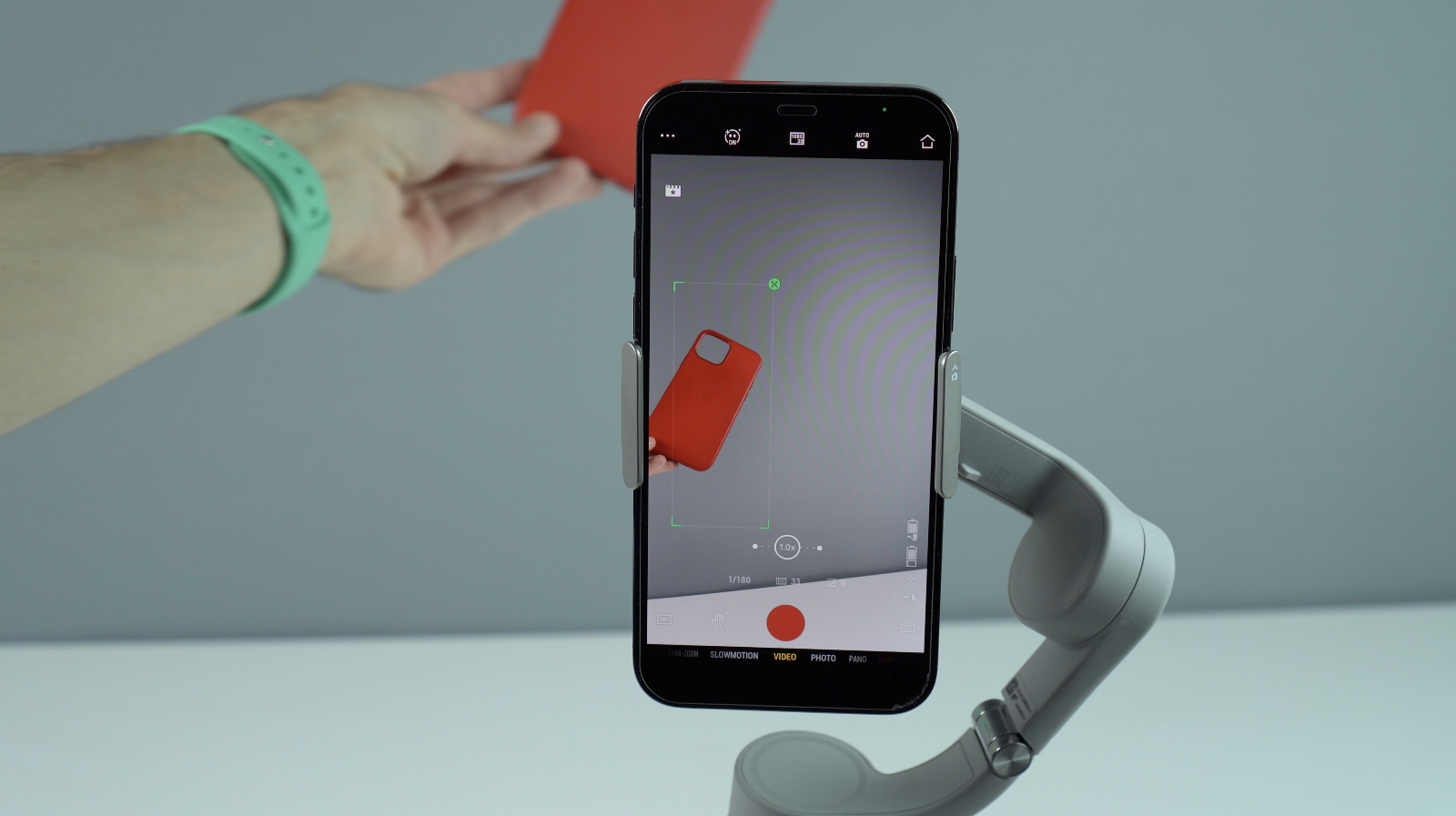
Ustawiłem go na swoim własnym statywie (wiem, że w zestawie również się taki znajduje, natomiast warto dodać, że OM 5 można zamocować na każdym, nawet nieoryginalnym z poza pudełka sprzedażowego), zaznaczyłem jako obiekt kosiarkę i zacząłem pracę. Celowo obserwowałem z daleka czy gimbal porusza się względem ruchu kosiarki.
W jedną stronę DJI OM 5 bez problemu prześledził obiekt, przesuwając kadr tak, aby ciągle obiekt się w nim znajdował. Po obróceniu kosiarki w drugą stronę, sztuczna inteligencja przestała wykrywać obiekt, a gimbal pozostał w miejscu, w którym “zgubił” kosiarkę z kadru. Sytuacja powtórzyła się kilka razy. Wielokrotnie próbowałem ustawiać śledzenie obiektu na nowo, ale nie udało mi się nagrać koszenia trawy. Po kilku próbach poddałem się.

Jeśli chodzi o śledzenie twarzy, z tym OM 5 radzi sobie bardzo dobrze. Twarz wykrywana jest w mgnieniu oka i nie jest gubiona przez aplikację. Jeśli więc planujemy nagrywać wideo, w którym w kadrze będzie znajdowała się nasza twarz, bez problemu wykorzystamy funkcję śledzenia.
Bardzo pozytywnym zaskoczeniem natomiast był tryb timelapse. Ustawiając telefon na statywie, udało mi się zrobić kilka fajnych ujęć. Moją ulubioną funkcją w tym trybie było zdecydowanie automatyczne przesuwanie się gimbala z jednego miejsca w inne. Pozwala to na płynne dynamiczne przyspieszone wideo, co dodaje efektu “wow” nawet w nieciekawych do nagrywania filmów miejscach.
Dla fanów kręcenia wszelkiego rodzaju vlogów przednim obiektywem, mam dobrą wiadomość. DJI OM 5 – oprócz funkcji stabilizatora obrazu – posłuży nam również jako selfie stick. Gimbal jest wyposażony w teleskop, który wydłuża uchwyt aż o 215 centymetrów. Mechanizm wyciągania “kijka” jest bardzo solidny i mocny. Trzeba całkiem mocno pociągnąć za dół urządzenia, tuż nad przyciskami, aby go wyciągnąć. Bardzo fajny dodatek, dzięki któremu, oprócz naszej twarzy, nakręcimy również dużo szerszy kadr wokół nas.
Odporność na głupotę
Zdarzyło mi się kilka sytuacji, w których zrobiłem coś nie tak. Włączyłem OM 5, zapominając o podniesieniu uchwytu, nie włożyłem telefonu w uchwyt albo przypadkiem przyblokowałem motor. W każdej z tych sytuacji gimbal poinformował mnie o tym, że coś jest nie tak, wibrując i migając na zielono.
Aplikacja natomiast wyświetliła informację, że funkcja ochrony motoru została włączona, w takim momencie wszelkie ruchome elementy gimbala zostają wyłączone, aby nic się nie zepsuło. Jest to bardzo ważna funkcja ze względu na mechaniczne elementy urządzenia i możliwość potencjalnego ich uszkodzenia w przypadku niewłaściwego użycia.
W przypadku krzywego umieszczenia smartfonu w uchwycie gimbala, na ekranie telefonu wyświetli się informacja, aby wyregulować jego położenie, żeby zapobiec niechcianym wibracjom podczas nagrywania. Jak widać DJI OM 5 zwraca uwagę na wszystko, aby nasze filmy wyszły jak najlepsze.
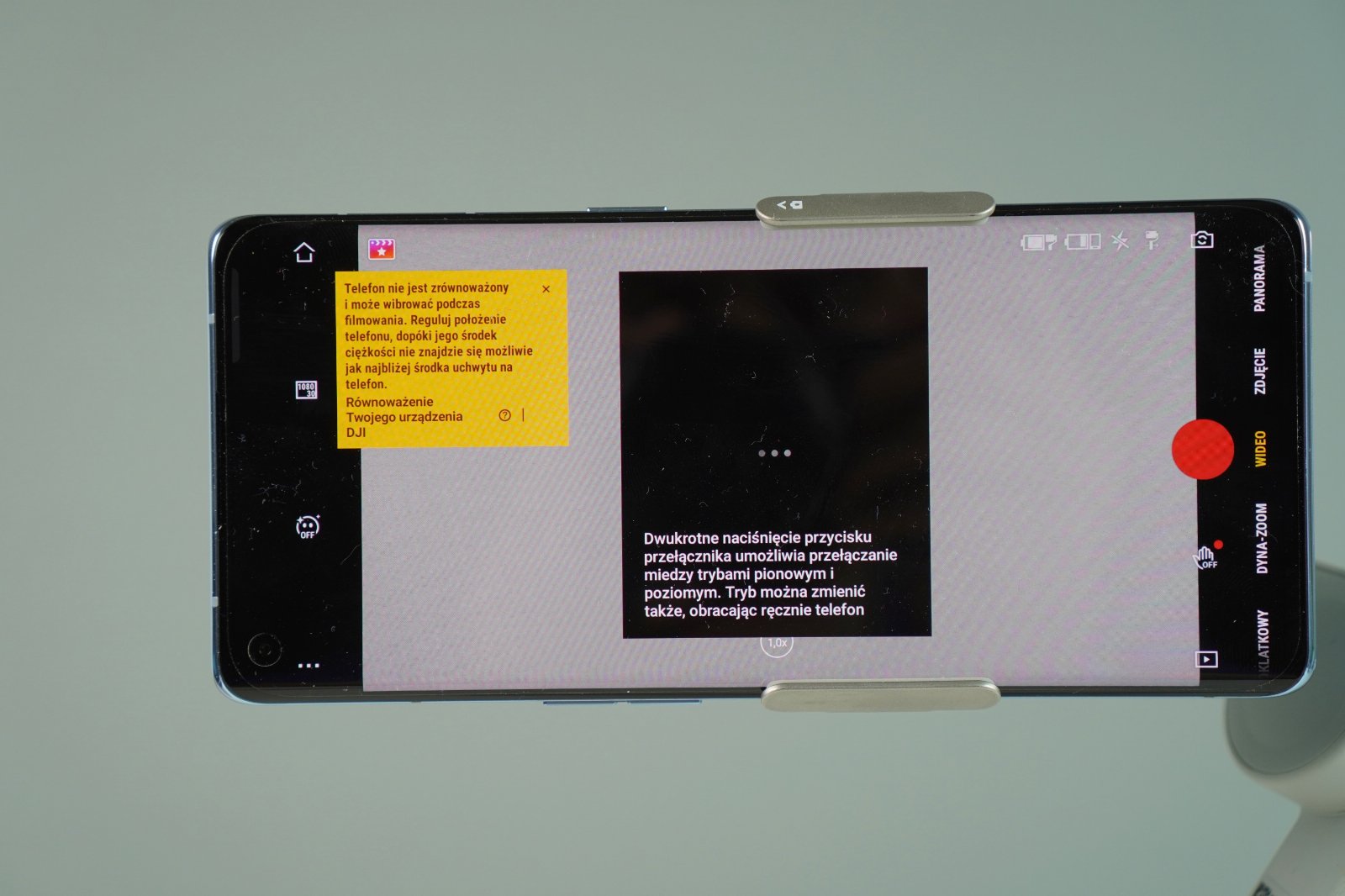
Raz wyświetliła mi się informacja “Gimbal przegrzany”, będąc w temperaturze pokojowej. Był to jednak jednorazowy błąd i wystarczył zwykły restart, aby wszystko wróciło do normy.
Warto również wspomnieć, że jak spróbujemy przesunąć telefon znajdujący się w uchwycie gimbala, nie będzie dało się go ruszyć. Mechanizm skutecznie przytrzyma urządzenie i nie radzę się z nim siłować.
Bateria
Ogniwo o pojemności 1000 mAh, według producenta, wystarczy na około 6 godzin nagrywania. Po moich testach, mogę potwierdzić zbliżony do deklarowanego czas pracy gimbala na jednym naładowaniu.
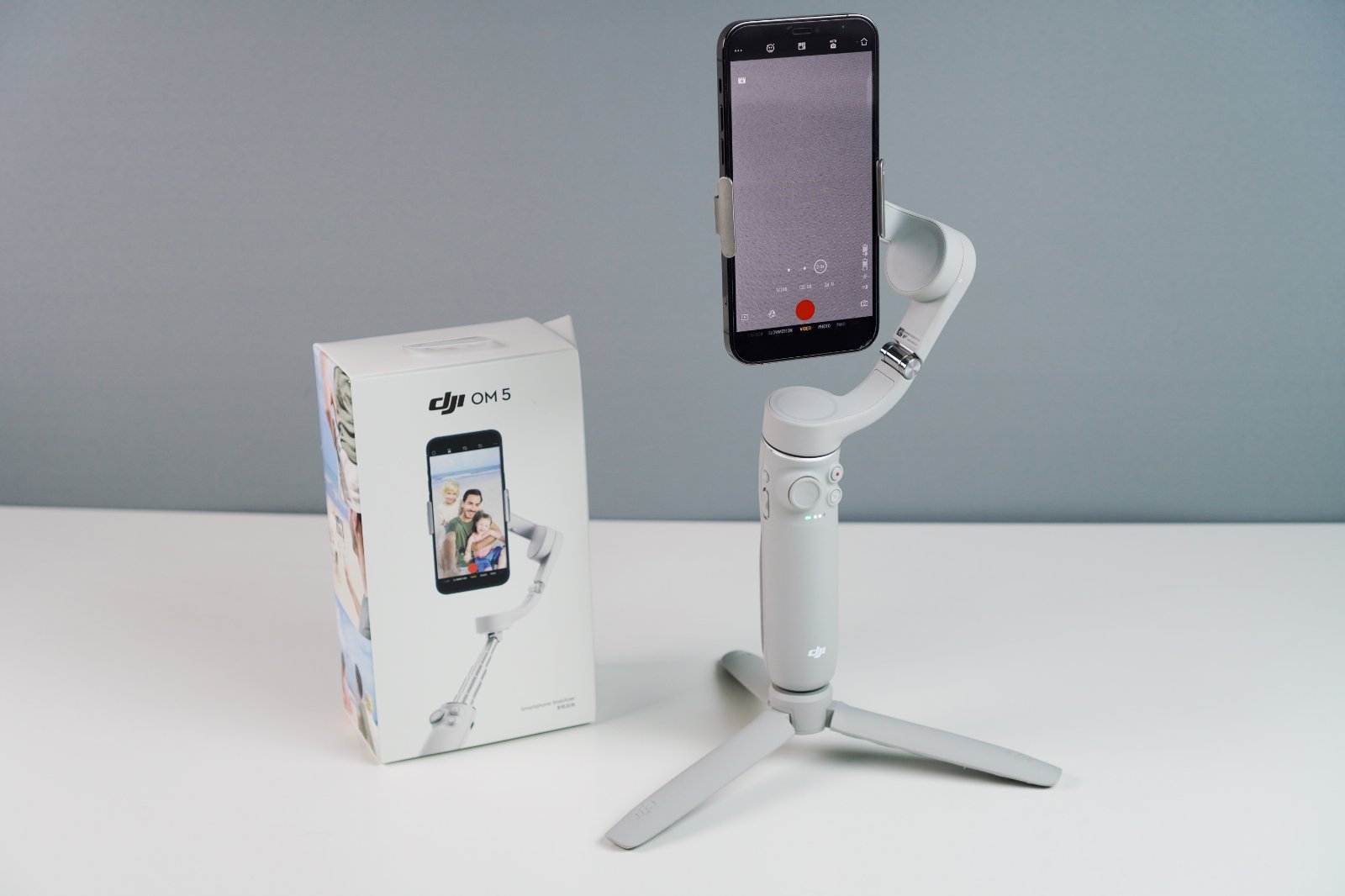
Zastanawia mnie tylko, dlaczego producent pozbył się funkcji ładowania telefonu z gimbala, która była obecna w poprzednim modelu. Wydaje się jednak, że odpowiedź jest prosta – DJI OM 4 miał 2,5 razy większą baterię, która pozwalała na czas pracy urządzenia aż do 15 godzin.
Być może (i najprawdopodobniej tak właśnie jest) funkcja selfie sticka ograniczyła miejsce przeznaczone na baterię i trzeba się z tym pogodzić – coś za coś.
Podsumowanie
DJI jest bez wątpienia najpopularniejszym producentem gimbali do smartfonów, jednak czy nowy model jest wart swojej ceny? Producent wycenił recenzowane urządzenie na 729 złotych. Jego poprzednik, któremu z funkcji brakuje właściwie tylko “selfie sticka”, ma o wiele większą baterię i może posłużyć jako powerbank, co niewątpliwie jest przydatną opcją przy dużych utratach energii w smartfonie podczas, gdy uruchomiony jest aparat.
Poprzednia wersja ma również 3-osiową stabilizację, ten sam zestaw akcesoriów i nawet większą szerokość uchwytu. Cena DJI OM 4 w większości sklepów spadła do 599 złotych i, według mnie, jest to świetna propozycja dla każdego amatora nagrywania wszelakich filmów. A nawet idealna – o ile nie potrzebujemy wysięgnika. Ma świetny stosunek jakości do ceny.
Nie sądzę, by ktokolwiek, posiadając DJI OM 4, zastanawiał się nad zmianą na DJI OM 5 – ta wiązałaby się z zyskaniem teleskopu, ale jednocześnie stratą bardzo długiego czasu pracy.
Jeśli natomiast nie mamy obecnie żadnego stabilizatora obrazu, a dużo czasu poświęcamy na nagrywanie filmów naszym smartfonem, myślę, że gimbal jest niezastąpionym urządzeniem, które podniesie jakość i profesjonalność naszych nagrań. Warto zastanowić się, które funkcje są nam potrzebne i w zależności od tego wybrać albo najnowszą, albo poprzednią generację DJI OM. Obie wersje, dzięki solidnemu wykonaniu i ergonomii, są godne polecenia. I obie są dostępne w sprzedaży – po premierze nowej generacji, poprzednia nie została wycofana ze sklepów.